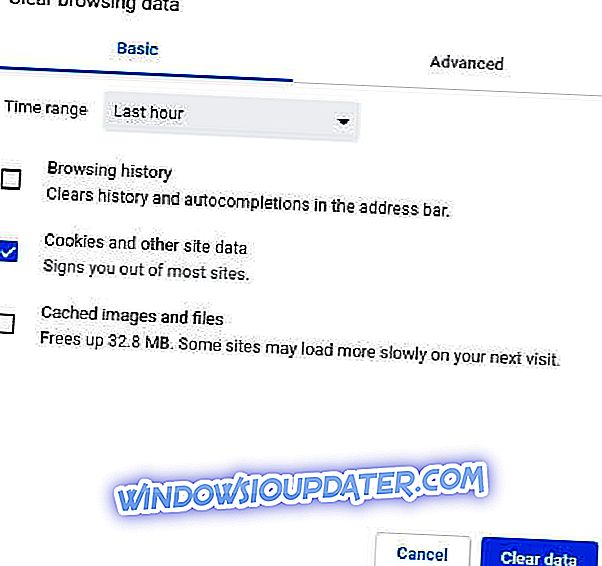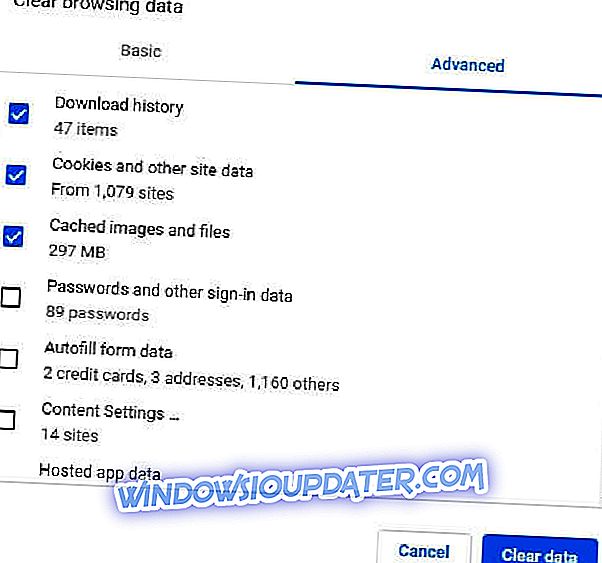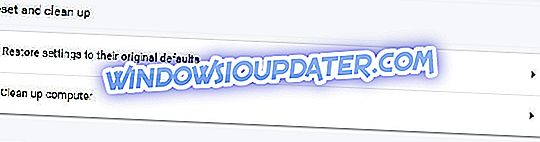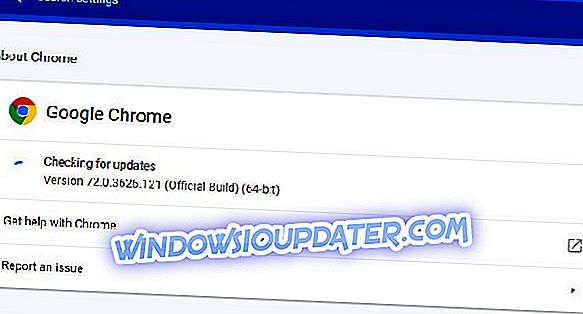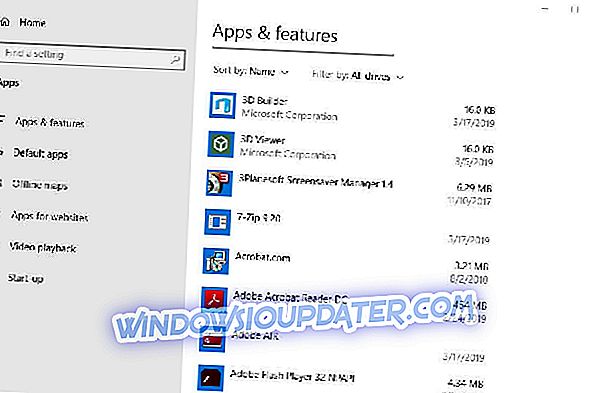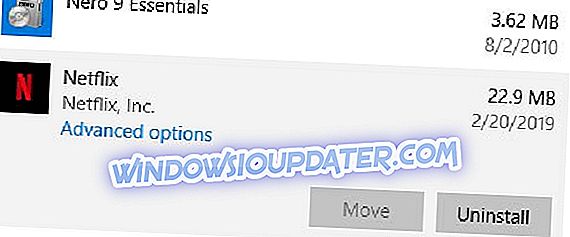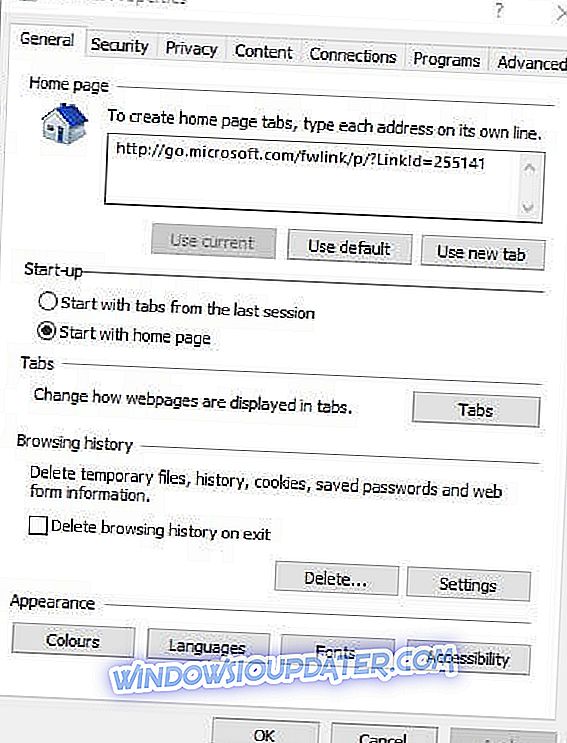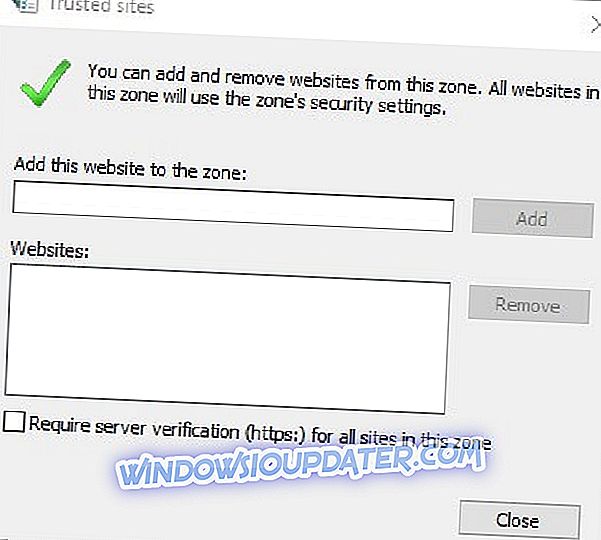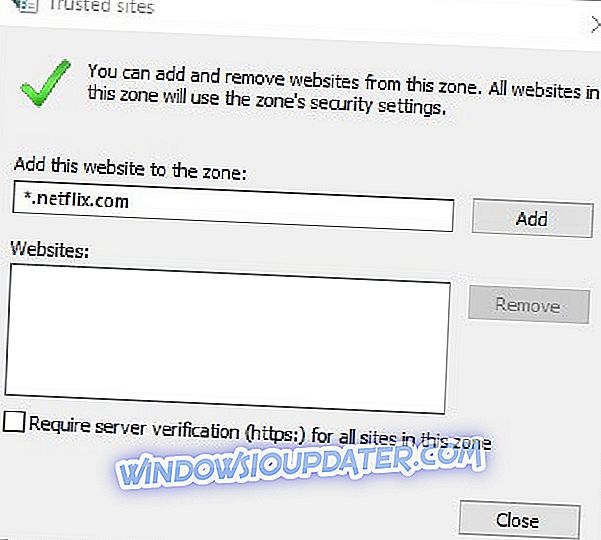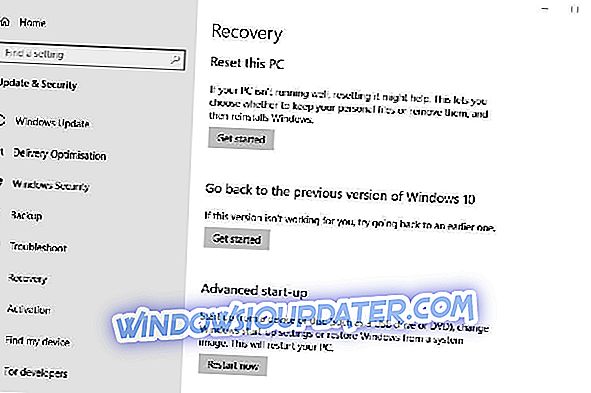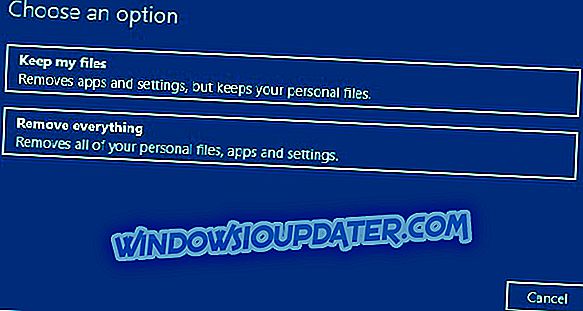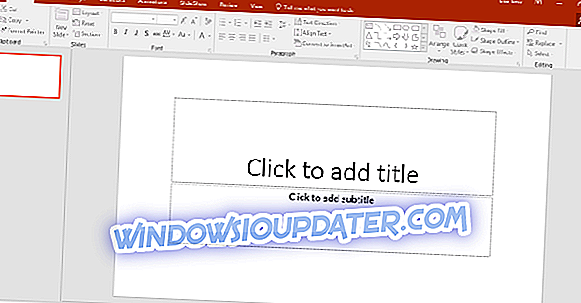नेटफ्लिक्स उन अग्रणी मूवी-स्ट्रीमिंग सेवाओं में से एक है जिसका उपयोग उपयोगकर्ता ब्राउज़र में या उसके ऐप के साथ कर सकते हैं। हालाँकि, Netflix भी कुछ उपयोगकर्ताओं के लिए कुछ गलत त्रुटि संदेश चला गया । वे त्रुटि संदेश थोड़े अलग-अलग हो सकते हैं, लेकिन त्रुटियां होने पर उपयोगकर्ता Netflix फ़ाइलों को नहीं देख सकते हैं। नेटफ्लिक्स के कुछ गलत हो गया "त्रुटि संदेश राज्य कर सकते हैं:
- ओह! कुछ गलत हो गया है। एक अनपेक्षित त्रुटि हो गई है।
- वूप्स, कुछ गलत हो गया (एफ 1)
- वूप्स, कुछ गलत हो गया ... अनपेक्षित त्रुटि।
- क्षमा करें, कुछ गलत हो गया। बाद में पुन: प्रयास करें।
उपरोक्त त्रुटि संदेश नेटफ्लिक्स ब्राउज़र और ऐप उपयोगकर्ताओं दोनों के लिए दिखाई दे सकते हैं और वैकल्पिक कोड हैं। तो, उनके लिए विभिन्न वैकल्पिक सुधार हैं। ये कुछ संकल्प हैं जो ऊपर दिए गए कुछ गलत त्रुटि संदेशों को ठीक कर सकते हैं ।
मैं कैसे ठीक कर सकता हूँ कुछ गलत Netflix त्रुटि हुई?
- क्या नेटफ्लिक्स डाउन है?
- ब्राउज़र का कैश साफ़ करें
- ब्राउज़र को रीसेट करें
- ब्राउज़र को अपडेट करें
- Netflix App को पुनर्स्थापित करें
- इंटरनेट एक्सप्लोरर के लिए विश्वसनीय साइटों में नेटफ्लिक्स जोड़ें
- विंडोज 10 रीसेट करें
1. नेटफ्लिक्स नीचे है?
सबसे पहले, जांचें कि क्या नेटफ्लिक्स डाउन है। नेटफ्लिक्स बहुत बार नीचे नहीं है, लेकिन 2018 में एक वैश्विक नेटफ्लिक्स आउटेज था। फिर नेटफ्लिक्स ने निम्न त्रुटि संदेश लौटा दिया: क्षमा करें, कुछ गलत हुआ। बाद में पुन: प्रयास करें। हालाँकि, सामान्य सेवा को फिर से शुरू होने में लंबा समय नहीं लगा।
अगर Downdetector.com पर नेटफ्लिक्स डाउन है तो उपयोगकर्ता चेक कर सकते हैं। उस साइट के खोज बॉक्स में 'नेटफ्लिक्स' कीवर्ड दर्ज करें, और रिटर्न कुंजी दबाएं। यह एक पेज खोलेगा जो उपयोगकर्ताओं को बताता है कि नेटफ्लिक्स आम तौर पर नीचे है या नहीं। यदि Netflix.com डाउन है, तो उपयोगकर्ताओं को चीजों को ठीक करने के लिए Netflix Inc. की प्रतीक्षा करनी होगी।

2. ब्राउज़र का कैश साफ़ करें
व्हाट्स, कुछ गलत हो गया… अनपेक्षित त्रुटि नेटफ्लिक्स त्रुटि संदेश हाइलाइट करता है जो उपयोगकर्ताओं को अपने ब्राउज़र डेटा को रीसेट करने की आवश्यकता होती है। इसलिए, ब्राउज़र कैश को साफ़ करना उस विशिष्ट त्रुटि संदेश के लिए सर्वश्रेष्ठ प्रस्तावों में से एक है। क्रोम उपयोगकर्ता उस ब्राउज़र के कैश को निम्न प्रकार से साफ़ कर सकते हैं।
- इसकी विंडो के शीर्ष दाईं ओर कस्टमाइज़ Google Chrome बटन पर क्लिक करें।
- अधिक टूल > सीधे दिखाए गए विंडो को खोलने के लिए ब्राउज़िंग डेटा साफ़ करें पर क्लिक करें।
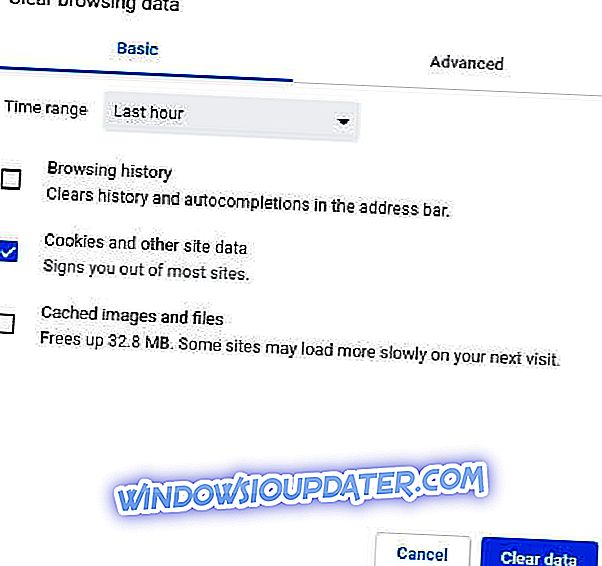
- उन्नत टैब का चयन करें।
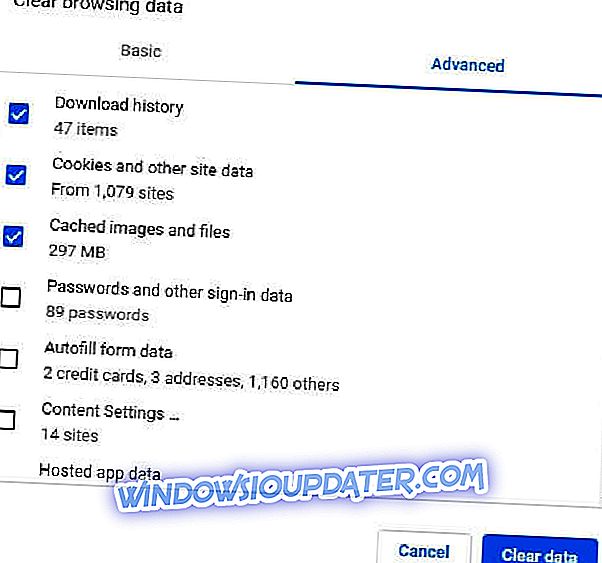
- समय सीमा ड्रॉप-डाउन मेनू पर सभी समय विकल्प का चयन करें।
- कैश्ड छवियों और फ़ाइलों का चयन करें चेक बॉक्स।
- फिर Clear data बटन पर क्लिक करें।
3. ब्राउज़र को रीसेट करें
ब्राउज़रों को रीसेट करना उनके कैश और अन्य ब्राउज़र डेटा को साफ़ करने का एक और तरीका है। यह भी ब्राउज़र को उनकी डिफ़ॉल्ट सेटिंग्स पर पुनर्स्थापित करेगा और कम से कम अतिरिक्त एक्सटेंशन को बंद कर देगा। इसलिए, ब्राउज़र को रिफ्रेश करना एक और संभावित रिज़ॉल्यूशन है। उपयोगकर्ता निम्नानुसार Google Chrome को रीसेट कर सकते हैं।
- Chrome के URL बार में इनपुट क्रोम: // सेटिंग्स / और एंटर कुंजी दबाएं।
- सेटिंग टैब के निचले भाग पर उन्नत पर क्लिक करें।
- सीधे नीचे दिखाए गए उनके मूल डिफॉल्ट विकल्प पर पुनर्स्थापना सेटिंग्स पर स्क्रॉल करें।
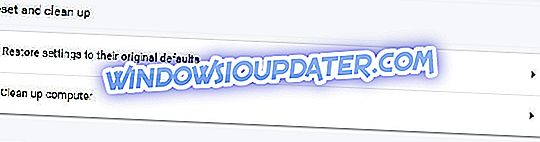
- फिर रीसेट सेटिंग्स बटन दबाएं।
4. ब्राउज़र को अपडेट करें
कुछ गलत हो गया त्रुटि संदेश अक्सर पुरातन ब्राउज़र संस्करणों के कारण हो सकता है। तो, कुछ उपयोगकर्ताओं को अपने ब्राउज़र को अपडेट करने की आवश्यकता हो सकती है। इस तरह से उपयोगकर्ता Google Chrome को अपडेट कर सकते हैं।
- Google Chrome बटन कस्टमाइज़ करें दबाएं।
- नीचे दिखाए गए टैब को खोलने के लिए मदद > Google Chrome के बारे में चुनें।
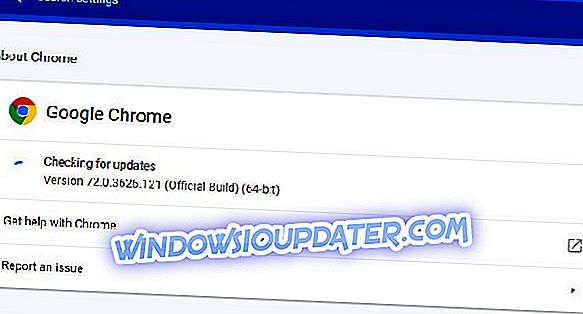
- फिर ब्राउज़र स्वचालित रूप से अपडेट की जांच करेगा। अपडेट के बाद Relaunch बटन दबाएं।
5. नेटफ्लिक्स ऐप को फिर से इंस्टॉल करें
नेटफ्लिक्स को रीइंस्टॉल करने से मूवी स्ट्रीमिंग के लिए ऐप का उपयोग करने वालों के लिए कुछ गलत (एफ 1) समस्या ठीक हो सकती है। वह त्रुटि संदेश विंडोज 10 पर डेटा या सेटिंग्स के कारण हो सकता है। नेटफ्लिक्स को पुनर्स्थापित करने के लिए नीचे दिए गए दिशानिर्देशों का पालन करें।
- विंडोज की + क्यू हॉटकी दबाकर कोरटाना के सर्च बॉक्स को खोलें।
- एप्लिकेशन और सुविधाओं को खोजने के लिए Cortana के टेक्स्ट बॉक्स में कीवर्ड एप्लिकेशन इनपुट करें।
- नीचे दिए गए शॉट में सेटिंग्स के उस हिस्से को खोलने के लिए ऐप्स और सुविधाओं पर क्लिक करें।
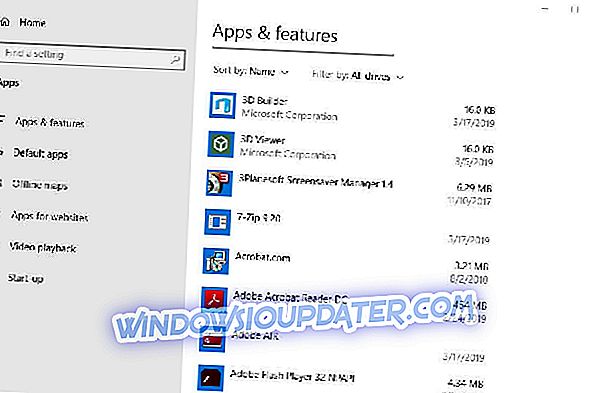
- फिर नेटफ्लिक्स ऐप चुनें, और इसके अनइंस्टॉल बटन को दबाएं।
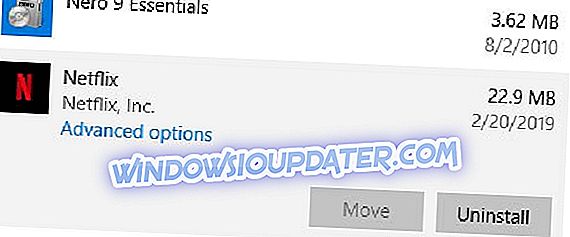
- आगे की पुष्टि प्रदान करने के लिए फिर से स्थापना रद्द करें पर क्लिक करें ।
- इसके बाद, नेटफ्लिक्स का एमएस स्टोर पेज खोलें।
- Netflix को पुनर्स्थापित करने के लिए Get बटन पर क्लिक करें।
6. इंटरनेट एक्सप्लोरर के लिए विश्वसनीय साइटों में नेटफ्लिक्स जोड़ें
यह विशेष रूप से कुछ गलत समस्या (त्रुटि कोड: H7361-1253-80070006) को इंटरनेट एक्सप्लोरर में ठीक करने के लिए एक संकल्प है। एक्सप्लोरर उपयोगकर्ता विश्वसनीय साइटों में नेटफ्लिक्स जोड़कर उस त्रुटि कोड को ठीक कर सकते हैं। IE की विश्वसनीय वेबसाइटों में Netflix जोड़ने के लिए नीचे दिए गए दिशानिर्देशों का पालन करें।
- Internet Explorer ब्राउज़र खोलें।
- IE के टूलबार पर टूल्स बटन दबाएं।
- नीचे दी गई छवि में विंडो खोलने के लिए इंटरनेट विकल्पों का चयन करें।
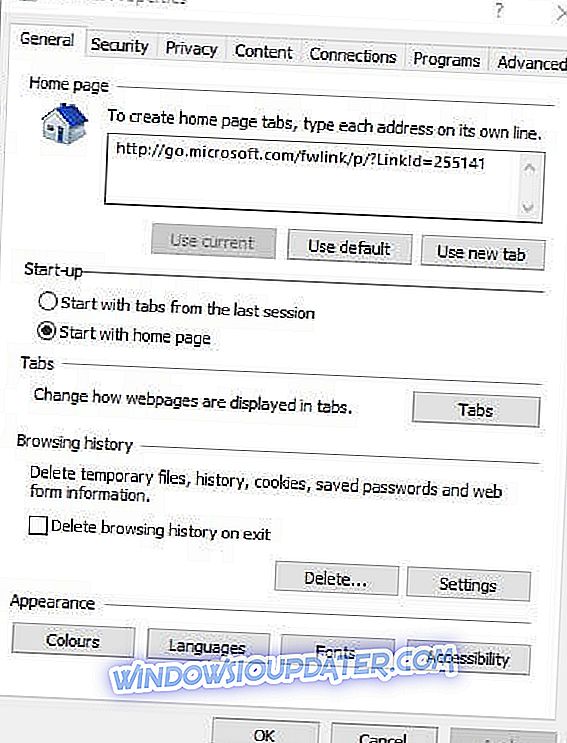
- सुरक्षा टैब का चयन करें।
- विश्वसनीय साइट्स पर क्लिक करें, और साइट के बटन को दबाएँ।
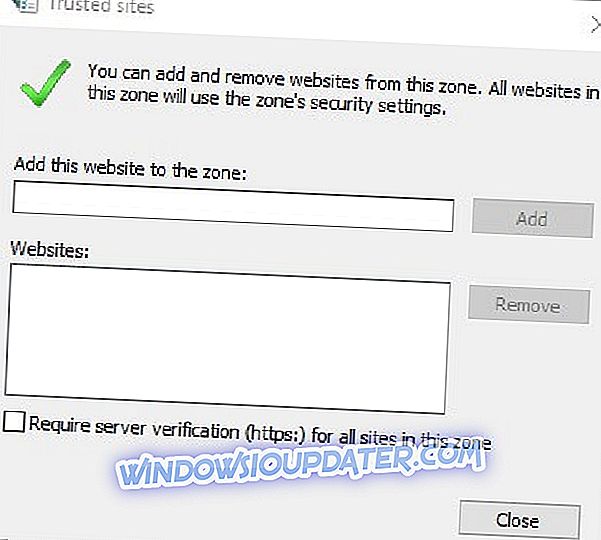
- यदि यह चयनित है, तो सर्वर सत्यापन विकल्प की आवश्यकता को रद्द करें।
- टेक्स्ट बॉक्स में * .netflix.com डालें और एड बटन दबाएँ।
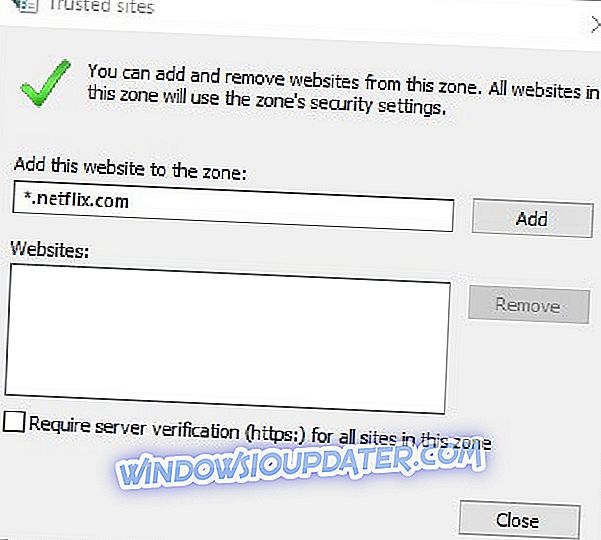
- क्लोज ऑप्शन पर क्लिक करें ।
7. विंडोज 10 को रीसेट करें
कुछ उपयोगकर्ताओं ने यह भी पुष्टि की है कि उन्होंने कुछ ठीक किया है नेटफ्लिक्स त्रुटि (कोड W80072EE4) विंडोज 10. रीसेट करके ओएस को पुनः स्थापित करता है। फिल्म-स्ट्रीमिंग सेवा त्रुटि को ठीक करने के लिए यह थोड़ा कठोर लग सकता है, लेकिन उपयोगकर्ताओं ने पुष्टि की है कि विंडोज को रीसेट करना चाल है।
- विंडोज 10 को रीसेट करने के लिए, सर्च बॉक्स में कीवर्ड रीसेट करें।
- विंडो को सीधे नीचे खोलने के लिए इस पीसी को रीसेट करें पर क्लिक करें।
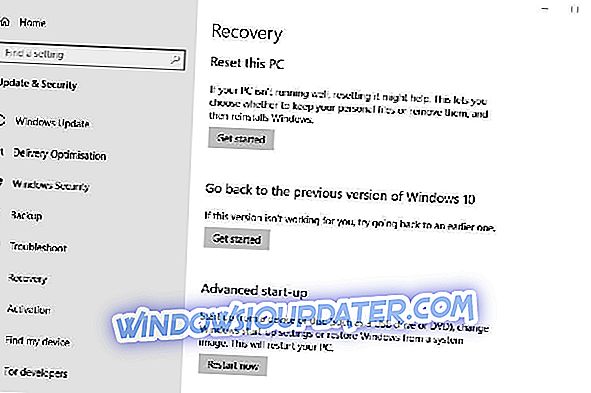
- नीचे दिए गए इस पीसी विंडो को सीधे खोलने के लिए Get Get पर क्लिक करें ।
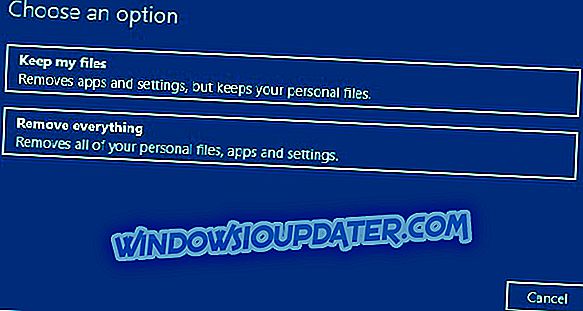
- मेरी फ़ाइलें रखें विकल्प चुनें।
- Windows 10 को पुनर्स्थापित करने के लिए अगला और रीसेट विकल्प चुनें।
वे कुछ संकल्प हैं जो कुछ गलत त्रुटियों को हल कर सकते हैं ताकि उपयोगकर्ता एक बार फिर नेटफ्लिक्स फिल्मों का आनंद ले सकें। नेटफ्लिक्स उपयोगकर्ता, जिन्होंने उपरोक्त त्रुटि संदेशों के लिए अन्य सुधार पाए हैं, नीचे दिए गए अपने प्रस्तावों को साझा करने के लिए स्वागत करते हैं।
संबंधित लेखों की जाँच करें:
- विंडोज 10 में नेटफ्लिक्स की समस्याओं को कैसे ठीक करें
- नेटफ्लिक्स स्ट्रीम अटक गई? इस समस्या को ठीक करने का तरीका यहां दिया गया है
- मैं विंडोज 10 पर नेटफ्लिक्स त्रुटि H7353 को कैसे ठीक कर सकता हूं?